如何清除 Edge 瀏覽器中的自動填充建議
要在 Microsoft Edge 中刪除不需要的自動填充建議,請執行以下操作: 1. 通過在字段中鍵入內容並按 Shift Delete 鍵來刪除單個條目。 2. 通過“設置”>“隱私”>“清除瀏覽數據”清除所有表單數據。 3. 通過關閉地址、付款方式和電子郵件的保存和填寫選項來完全禁用自動填充。

如果您想刪除 Microsoft Edge 中不需要的自動填充建議,請執行以下步驟:
本教程的運行環境:Dell XPS 13、Windows 11
1. 刪除單個自動填充條目
此方法允許您刪除填寫表單或輸入數據時出現的特定建議。
- 打開 Microsoft Edge 並單擊顯示自動填充建議的任何文本字段。
- 開始輸入,直到出現不需要的建議。
- 使用箭頭鍵突出顯示要刪除的條目。
- 按鍵盤上的Shift+Delete可刪除選定的建議。
2.清除所有已保存的表單數據
此方法會刪除所有存儲的表單信息,包括姓名、地址、電話號碼以及 Edge 之前保存的其他個人詳細信息。
- 啟動 Microsoft Edge 並單擊右上角的三點菜單圖標。
- 導航到“設置” ,然後從左側面板中選擇“隱私”、“搜索”和“服務” 。
- 在“清除瀏覽數據”部分下,單擊選擇要清除的內容。
- 在對話框中,選中“表單填充數據”旁邊的框。
- 單擊立即清除按鈕可刪除所有已保存的表單條目。
3.完全禁用自動填充功能
如果您不希望 Edge 保存或建議任何表單數據,您可以完全關閉自動填充功能。
- 轉到邊緣設置並從側欄中選擇配置文件。
- 單擊“個人信息”部分下的地址和更多信息。
- 關閉保存和填寫地址的開關。
- 如果適用,請對付款方式和電子郵件地址重複相同的過程。
以上是如何清除 Edge 瀏覽器中的自動填充建議的詳細內容。更多資訊請關注PHP中文網其他相關文章!

熱AI工具

Undress AI Tool
免費脫衣圖片

Undresser.AI Undress
人工智慧驅動的應用程序,用於創建逼真的裸體照片

AI Clothes Remover
用於從照片中去除衣服的線上人工智慧工具。

Stock Market GPT
人工智慧支援投資研究,做出更明智的決策

熱門文章

熱工具

記事本++7.3.1
好用且免費的程式碼編輯器

SublimeText3漢化版
中文版,非常好用

禪工作室 13.0.1
強大的PHP整合開發環境

Dreamweaver CS6
視覺化網頁開發工具

SublimeText3 Mac版
神級程式碼編輯軟體(SublimeText3)
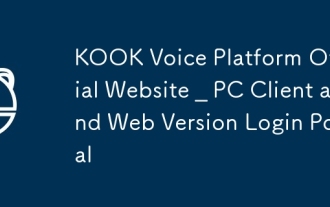 KOOK語音平台官網 _ PC客戶端及網頁版登錄入口
Sep 20, 2025 am 11:30 AM
KOOK語音平台官網 _ PC客戶端及網頁版登錄入口
Sep 20, 2025 am 11:30 AM
KOOK語音平台官網為https://www.kookapp.cn/,支持PC客戶端及網頁版登錄,提供Windows、Android、iOS多端覆蓋,用戶可下載客戶端或通過瀏覽器直接訪問使用。
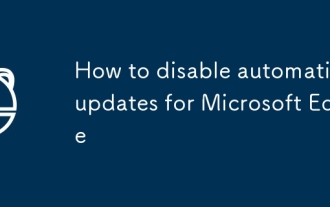 如何禁用Microsoft Edge自動更新
Sep 20, 2025 am 02:52 AM
如何禁用Microsoft Edge自動更新
Sep 20, 2025 am 02:52 AM
若想禁用MicrosoftEdge自動更新,可通過組策略、註冊表、hosts文件或臨時暫停等方法實現。具體步驟如下:1.使用組策略編輯器(適用於Win10/11Pro或Enterprise版)啟用“禁用自動更新”策略;2.高級用戶可修改註冊表,創建EdgeUpdate項並添加值DoNotUpdateToNewerBuilds設為1;3.編輯hosts文件,添加127.0.0.1指向更新域名以阻止連接;4.在Edge設置中手動暫停更新最多48天。儘管可行,但長期不更新可能帶來安全風險。
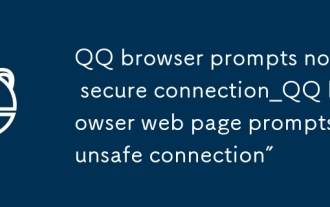 qq瀏覽器提示不是安全的連接_qq瀏覽器網頁提示'不安全連接”處理辦法
Sep 20, 2025 am 11:15 AM
qq瀏覽器提示不是安全的連接_qq瀏覽器網頁提示'不安全連接”處理辦法
Sep 20, 2025 am 11:15 AM
首先檢查網站是否以https開頭並確認鎖形圖標顯示,若為http則手動改為https;清除QQ瀏覽器緩存與Cookie;確保系統時間自動同步正確;臨時關閉安全增強模式測試是否誤報;更換DNS為8.8.8.8和1.1.1.1以避免解析污染。
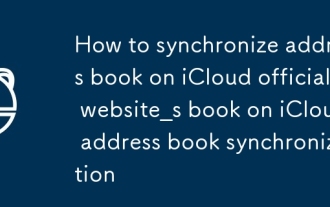 iCloud官網怎麼同步通訊錄_iCloud通訊錄同步設置方法
Sep 18, 2025 pm 03:42 PM
iCloud官網怎麼同步通訊錄_iCloud通訊錄同步設置方法
Sep 18, 2025 pm 03:42 PM
首先確保設備端已開啟iCloud通訊錄同步,進入設置→AppleID→iCloud→開啟通訊錄並選擇合併;隨後通過iCloud.com登錄賬戶查看聯繫人,若未顯示可嘗試關閉再重新開啟同步功能;最後支持通過vCard文件導入外部聯繫人數據。
 TikTok國際版官方登錄平台 TikTok國際版快速入口通道
Sep 18, 2025 pm 04:15 PM
TikTok國際版官方登錄平台 TikTok國際版快速入口通道
Sep 18, 2025 pm 04:15 PM
TikTok國際版官方登錄平台為https://www.tiktok.com,用戶可直接訪問網站進行註冊或登錄,支持郵箱或社交賬號綁定,首頁智能推薦短視頻內容,提供多語言切換、互動功能及多樣化創作工具。
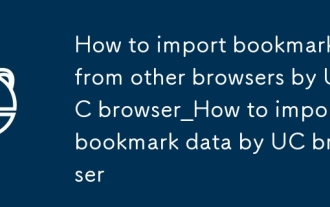 UC瀏覽器如何導入其他瀏覽器書籤_UC瀏覽器導入書籤數據操作方法
Sep 24, 2025 am 10:36 AM
UC瀏覽器如何導入其他瀏覽器書籤_UC瀏覽器導入書籤數據操作方法
Sep 24, 2025 am 10:36 AM
可通過UC瀏覽器導入功能將其他瀏覽器書籤遷移:首先選擇“導入書籤”並授權讀取數據;2.支持從HTML文件手動導入,需先在源瀏覽器導出書籤為HTML並選擇文件導入;3.也可通過雲服務中轉,啟用雲端同步後在UC瀏覽器拉取書籤數據完成遷移。
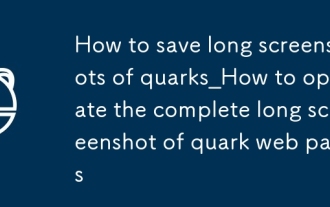 夸克怎麼保存長截圖_夸克網頁完整長截圖操作方法
Sep 20, 2025 am 11:33 AM
夸克怎麼保存長截圖_夸克網頁完整長截圖操作方法
Sep 20, 2025 am 11:33 AM
使用夸克瀏覽器長截圖功能可完整保存網頁內容。 ①直接通過內置長截圖自動拼接頁面;②開啟閱讀模式後截取純淨內容長圖;③手動分段截圖並用相冊或第三方工具垂直拼接,確保重疊對齊後導出保存。
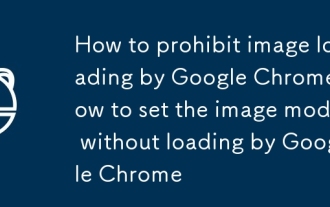 谷歌瀏覽器怎麼禁止圖片加載_谷歌瀏覽器不加載圖片模式設置方法
Sep 18, 2025 pm 04:03 PM
谷歌瀏覽器怎麼禁止圖片加載_谷歌瀏覽器不加載圖片模式設置方法
Sep 18, 2025 pm 04:03 PM
1、可通過谷歌瀏覽器設置禁用圖片以提升加載速度,進入設置→隱私和安全→網站設置→圖片→選擇“不顯示圖片”;2、也可安裝“BlockImage”等擴展程序實現靈活控制;3、還可通過開發者工具的網絡條件模擬功能,選擇“Offline”或“Low-endmobile”模式測試無圖瀏覽效果。






